Thanh Bình PV
Thành viên hoạt động



- Tham gia
- 30/10/19
- Bài viết
- 151
- Được thích
- 19
Ngoài lề 1 xíu không biết anh dùng phần mềm nào để tạo ra ảnh kiểu như này vậy ạ.



Ngoài lề 1 xíu không biết anh dùng phần mềm nào để tạo ra ảnh kiểu như này vậy ạ.
Nó đây bạn SnagitNgoài lề 1 xíu không biết anh dùng phần mềm nào để tạo ra ảnh kiểu như này vậy ạ.
Cái này mới nghiên cứu thấy trong C# dùng Exceldna vẫn làm được Menu cho Excel 2003 kết hợp luôn Ribbon cho 2007 - 2019 luôn.Bài #17 làm kiểu office2003 đó nha ... chạy từ 2003 to 2019 đó
View attachment 239246
Tools Tạo MsgBox - MsgBox Creator
Lang thang thấy code tạo Msgbox hay Mạnh copy về chỉnh sửa viết thêm cho Phù hợp với Unicode ... Msgbox cho Tiếng Việt có dấu Vì tây nó xài ko có dấu :p :p úp cho ai mới làm quen với VBA xài tạm Viết cái gì đó vào Mũi tên màu đỏ ý xong chạy thử xem sao nha Để xài Tiếng Việt có dấu trên VBA...www.giaiphapexcel.com
Bài 1 #1 làm XML đó nha .. chạy từ Office 2010 to 2019
View attachment 239247
Add-ins SQL VB6 cho Excel, Access Và SQL Server + TCPIP
Mạnh thấy Trên GPE có hướng dẫn viết nhiều Add- ins cho Excel .... Nên Mạnh cũng mày mò làm 1 cái Trên VB6 cho Vui chủ yếu sử dụng và Úp cho ai đó cần xài nếu thấy tiện ích !!! I/ SQL cho Access và Excel ( Lấy dữ liệu File Excel và Access bất kỳ từ Excel 2003 To 2019 và Access *.mdb To *.accdb...www.giaiphapexcel.com
Vẫn câu nói cũ ... Trên GPE có hết rồi he
Thực ra để làm được thì viết trên Tools nào cũng làm được cảCái này mới nghiên cứu thấy trong C# dùng Exceldna vẫn làm được Menu cho Excel 2003 kết hợp luôn Ribbon cho 2007 - 2019 luôn.
<customUI xmlns="http://schemas.microsoft.com/office/2006/01/customui">
<ribbon startFromScratch="false">
<tabs>
<!-- chi tiet noi dung lenh tao Ribbon-->
<tab id="NetworkTCPIP" label="NetworkDatabase">
<group id="GROU1" label="Get Database">
<button id="GetDatabase" onAction="onActionBUT" size="large" imageMso="ImportMoreMenu" label="Show Form Database" screentip="Tùy Chọn Lấy Dữ Liệu" supertip="Access Và Excel"/>
</group>
<group id="GROU3" label="Server MS">
<button id="SQLServer" onAction="onActionBUT" size="large" imageMso="ViewsAdpDiagramSqlView" label="Server Databases" screentip="Lấy Dữ Liệu Từ Server Ms" supertip="SQL Server"/>
</group>
<group id="GROU2" label="Network - TCPIP">
<button id="Server" onAction="onActionBUT" size="large" imageMso="RemoveDuplicates" label="Server" screentip="NetworkTCPIP - Server" supertip="Lấy Dữ Liệu Phương Thức TCPIP"/>
<separator id="SEPA1"/>
<button id="Client" onAction="onActionBUT" size="large" imageMso="MeetingsWorkspace" label="Client" screentip="NetworkTCPIP - Client" supertip="Lấy Dữ Liệu Phương Thức TCPIP"/>
</group>
</tab>
</tabs>
</ribbon>
</customUI>NDung1 = "<customUI xmlns=""http://schemas.microsoft.com/office/2006/01/customui"">"& _
"<ribbon>"& _
"<tabs>"& _
"<tab id=""NetworkTCPIP"" label=""NetworkDatabase"">"& _
"<group id=""GROU1"" label=""Get Database"">"& _
"<button id=""GetDatabase"" onAction=""onActionBUT"" size=""large"" imageMso=""ImportMoreMenu"" label=""Show Form Database"" screentip=""Tùy Chọn Lấy Dữ Liệu"" supertip=""Access Và Excel""/>"& _
"</group>"& _
"<group id=""GROU3"" label=""Server MS"">"& _
"<button id=""SQLServer"" onAction=""onActionBUT"" size=""large"" imageMso=""ViewsAdpDiagramSqlView"" label=""Server Databases​"" screentip=""Lấy Dữ Liệu Từ Server Ms"" supertip=""SQL Server""/>"& _
"</group>"& _
"<group id=""GROU2"" label=""Network - TCPIP"">"& _
"<button id=""Server"" onAction=""onActionBUT"" size=""large"" imageMso=""RemoveDuplicates"" label=""Server"" screentip=""NetworkTCPIP - Server"" supertip=""Lấy Dữ Liệu Phương Thức TCPIP""/>"& _
"<separator id=""SEPA1""/>"& _
"<button id=""Client"" onAction=""onActionBUT"" size=""large"" imageMso=""MeetingsWorkspace"" label=""Client"" screentip=""NetworkTCPIP - Client"" supertip=""Lấy Dữ Liệu Phương Thức TCPIP""/>"& _
"</group>"& _
"</tab>"& _
"</tabs>"& _
"</ribbon>"& _
"</customUI>"
sRibbonXML = NDung1result := '<customUI xmlns="http://schemas.microsoft.com/office/2006/01/customui">'#13#10 +
'<ribbon startFromScratch="false">'#13#10 +
' <tabs>'#13#10 +
' <tab id="NetworkTCPIP" label="NetworkDatabase">'#13#10 +
' <group id="GROU1" label="Get Database">'#13#10 +
' <button id="GetDatabase" onAction="onActionBUT" size="large" imageMso="ImportMoreMenu" label="Show Form Database" screentip="Tùy Chọn Lấy Dữ Liệu" supertip="Access Và Excel"/>'#13#10 +
' </group>'#13#10 +
' <group id="GROU3" label="Server MS">'#13#10 +
' <button id="SQLServer" onAction="onActionBUT" size="large" imageMso="ViewsAdpDiagramSqlView" label="Server Databases​" screentip="Lấy Dữ Liệu Từ Server Ms" supertip="SQL Server"/>'#13#10 +
' </group>'#13#10 +
' <group id="GROU2" label="Network - TCPIP">'#13#10 +
' <button id="Server" onAction="onActionBUT" size="large" imageMso="RemoveDuplicates" label="Server" screentip="NetworkTCPIP - Server" supertip="Lấy Dữ Liệu Phương Thức TCPIP"/>'#13#10 +
' <separator id="SEPA1"/>'#13#10 +
' <button id="Client" onAction="onActionBUT" size="large" imageMso="MeetingsWorkspace" label="Client" screentip="NetworkTCPIP - Client" supertip="Lấy Dữ Liệu Phương Thức TCPIP"/>'#13#10 +
' </group>'#13#10 +
' </tab>'#13#10 +
' </tabs>'#13#10 +
' </ribbon>'#13#10 +
'</customUI>';supertip="Lấy Dữ Liệu Phương Thức TCPIP"/>'#13#10 Mạnh tải về nó cũng ko có hướng dẫn chi hết đó !!!!!!!!!!!!!!!!!!!!!!!!!!!!!!!????????????????????
Mạnh tải về nó cũng ko có hướng dẫn chi hết đó !!!!!!!!!!!!!!!!!!!!!!!!!!!!!!!????????????????????


Bạn tải ở bài viết #10@giaiphap bác có thể cho em xin lại file .iss được không, em tải file Addin.rar về trong đó chỉ có file chm và file xlam thôi

 www.giaiphapexcel.com
www.giaiphapexcel.com



Chào bác, em có một file addin của Powerpont, sau khi mày mò để tạo file exe bằng inno setup thì powerpoint nó không tự nhận addin. Đọc được bài này của bác em vui gần chết mà đến đoạn hướng dẫn bác có làm thành file mất nên em không hiểu cách để tạo ra nó bằng từng bước trên phần mềm inno setup. Mong bác hướng dẫn cách làm! Cảm ơn bác rất rất nhiều6. Tạo file cài đặt cho Add-Ins
Chúng ta sẽ tiếp tục với bài viết cuối cùng là tạo file cài đạt cho Add-Ins.
Trước hết hãy tải file Add-Ins.rar (Đường link phía dưới) về và giải nén tệp tin vào ổ đĩa C trong máy tính. Khi giải nén xong thì sẽ được thư mục Add-Ins trong đĩa C gồm 3 tệp tin: Excel_Add_Ins.xlam, help.chm và tệp tin Setup Add-Ins.iss (Đây là file tạo Setup của Inno setup).
View attachment 237962
Nháy đúp chuột vào tệp tin Setup Add-Ins.iss, phần mềm Inno Setup sẽ mở tệp tin này lên.
View attachment 237963
Trên giao diện này ta có thể điều chỉnh các mục sau cho phù hợp.
AppName: Tên ứng dụng cài đặt.
AppVersion: Phiên bản ứng dụng.
AppVerName: Tên ứng dụng kèm phiên bản của ứng dụng.
DefaultDirName: Thư mục mặc định khi cài ứng dụng. Chổ {autopf}\ để nguyên, chỉ được phép sửa chổ ToolsExcel thôi nhé.
VersionInfoVersion: Mục này có thể không quan tâm.
DefaultGroupName: Tên nhóm mặc định khi tạo trong Program file.
OutputDir: Đường dẫn đến thư mục lưu file khi tạo xong file Setup.
OutputBaseFilename: Tên file setup khi tao ra.
Những phần còn lại cứ để mặc định. Nếu muốn tìm hiểu thêm về các lệnh trong Inno setup có thể tham khảo ở link sau: http://caulacbovb.com/forum/viewtopic.php?t=775
Trên giao diện Inno setup nhấn tổ hợp phím Ctrl + F9 hoặc vào Menu Build và chọn Compile.
View attachment 237964
Đợi cho Inno Setup Build xong và sẽ thông báo hoàn thành như hình dưới.
View attachment 237965
Ta vào thư mục C:\Add-Ins sẽ thấy xuất hiện file ToolsExcel_Setup.exe, đây chính là file cài đặt Add-Ins của mình.
View attachment 237966
Khi muốn chia sẻ Add-Ins này cứ việc copy file ToolsExcel_Setup.exe cho người dùng để họ cài vào máy là xong.
Để kiểm tra thành quả hãy nháy đúp chuột vào tệp tin ToolsExcel_Setup.exe và cài đặt thử. Khi cài xong và mở Excel lên để kiểm tra, có thể mở file mới và test thử hàm VND, BoDau và các lệnh trong đó có hoạt động không.
OK, vậy là tôi đã hướng dẫn xong các bước để tạo một Add-Ins hoàn chỉnh để có thể chia sẻ Add-Ins mới mọi người. Nếu trong quá trình thực hiện có chổ nào chưa được hoặc có những góp ý gì có thể nêu ở đây, tôi sẽ trả lời trong khả năng và hiểu biết của mình.
Cái này là viết thêm code (Tui chỉ sưu tầm) vào chứ cho nó làm tự động chắc không được. File này chỉ dùng cho Excel còn File PowerPoint thì không được nhé. Vì Excel thì nó tạo Key ở đường dẫn HKEY_CURRENT_USER\Software\Microsoft\Office\<Tùy phiên bản Office>\Excel\Options với giá trị Open là đường dẫn đến file Add-Ins excel, còn Powerpoint thì không được do PowerPoint quản lý Add-Ins theo cách khác, nó phải tạo Key ở đường dẫn HKEY_CURRENT_USER\Software\Microsoft\Office\<Tùy phiên bản Office>\PowerPoint\AddIns và tạo thêm 2 giá trị AutoLoad và Path. Đó chỉ là gợij ý bạn có thể nghiên cuiwus theo cách này, còn tui thì chưa nghiên cứu nên không thể giúp được bạn.Chào bác, em có một file addin của Powerpont, sau khi mày mò để tạo file exe bằng inno setup thì powerpoint nó không tự nhận addin. Đọc được bài này của bác em vui gần chết mà đến đoạn hướng dẫn bác có làm thành file mất nên em không hiểu cách để tạo ra nó bằng từng bước trên phần mềm inno setup. Mong bác hướng dẫn cách làm! Cảm ơn bác rất rất nhiều

Mình làm theo hướng dẫn của bác thì gặp lỗi này bác xem sửa giúp mình lỗi ở đâu.View attachment 237913
Nhấn Ctrl + S để lưu đoạn code lại, nhấn Alt + F11 để trở lại giao diện Excel, bây giờ nhìn trên thanh Ribbon ta đã thấy thẻ Tab có tên Công cụ cho Excel, nháy chuột vào thẻ này ta sẽ thấy 3 nút lệnh như hình dưới.
View attachment 237914
- Thử nháy chuột vào nút lệnh Ẩn sheet xem đã có tác dụng chưa, tương tự nút lệnh Hiển thị sheet ẩn xem có mở UserForm lên không? Riêng nút lệnh Hướng dẫn sử dụng chỉ hiển thị một thông báo (Do chúng ta chưa tạo file Help nên tạm thời để vậy).
- Chúng ta vừa tạo xong 3 nút lệnh trên Ribbon để điều khiển các lệnh trong Add-Ins, tạm thời Add-Ins đã có thể hoạt động nhưng chưa hoàn thiện, bài tiếp theo chúng ta sẽ tiến hành tạo file help cho Add-Ins.
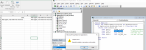
Bạn bị sai cái hết sức cơ bản, khi dùng Call để gọi là gọi Sub chứ sao lại gọi tên Module, bạn sửa lại như hình.Mình làm theo hướng dẫn của bác thì gặp lỗi này bác xem sửa giúp mình lỗi ở đâu.
View attachment 292510
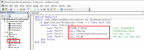

cảm ơn bác nhiềuBạn bị sai cái hết sức cơ bản, khi dùng Call để gọi là gọi Sub chứ sao lại gọi tên Module, bạn sửa lại như hình.
View attachment 292534
DIỄN ĐÀN GIẢI PHÁP EXCEL Group 1
DIỄN ĐÀN GIẢI PHÁP EXCEL Group 2
